FCPX (Final Cut Pro X) ムービーを任意のアスペクト比でDVDに焼く方法
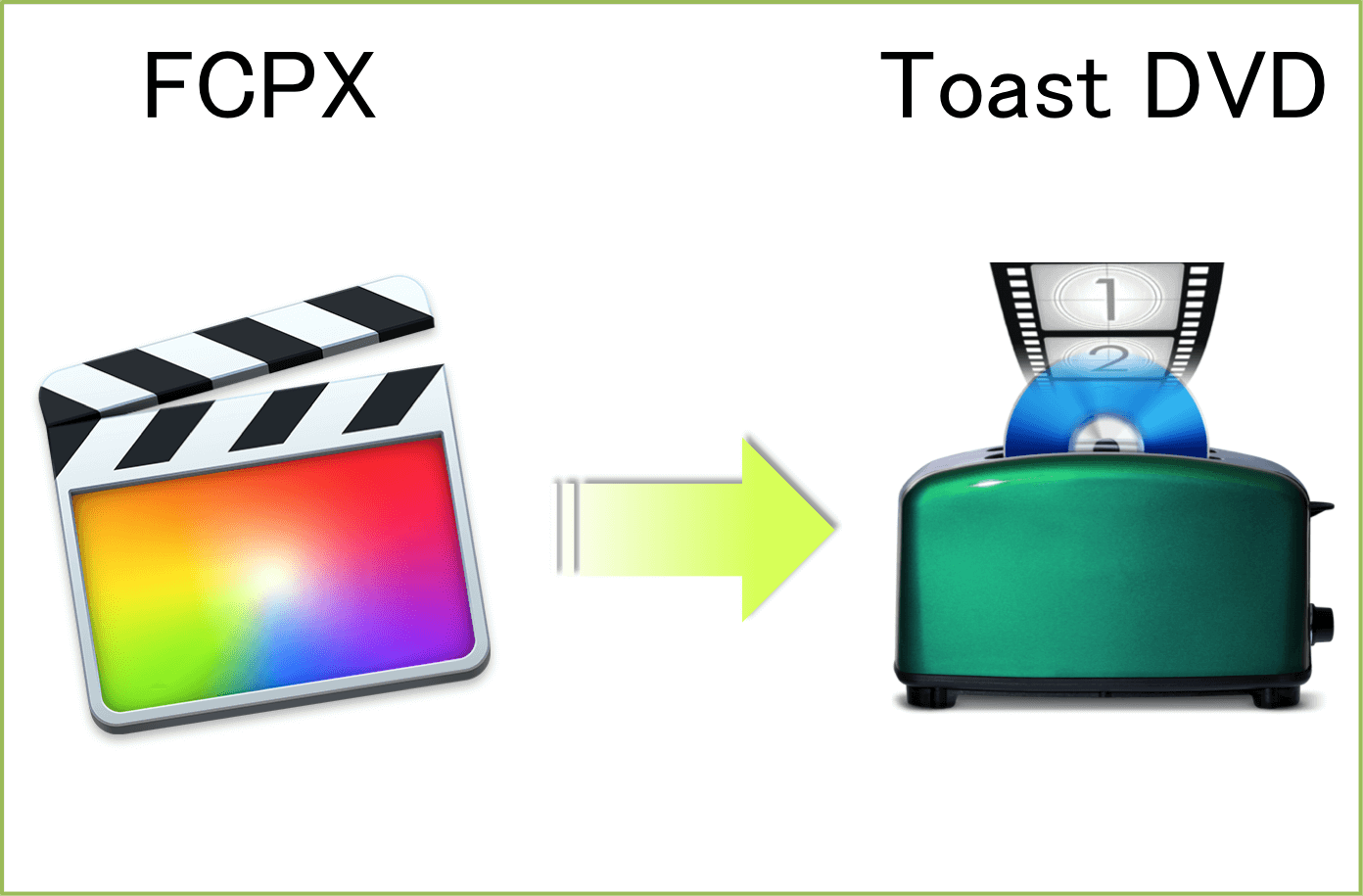
動画編集していますか?
私は自分の結婚式で使うムービーを、FCPX(Final Cut Pro X)で自作しました。
- FCPX(Final Cut Pro X)とは
- アップル製の動画編集ソフト。iMovieの上位ソフトウェアとしてプロにも使用されている。
あ、いっちょ前にFCPXを使っていますが、私は完全に動画編集初心者です(笑)
なんとか結婚式のムービーを作りきったのですが、結婚式のスタッフさんにこんなことを言われて「?」となってしまいました。
スタッフさん「うちの式場でDVDを再生する際は、アスペクト比を4:3ではなく16:9で作ってください」
私「アスペクト比?」「4:3?16:9?」
ということで、今回は、FCPXで作成したムービーの画質を劣化させずに、任意のアスペクト比で焼く方法を紹介したいと思います。
もし、結婚式場のスタッフさんに「うちの式場でDVDを再生する際は、アスペクト比を4:3ではなく16:9で作ってください」など言われた場合は、今回の方法が役立つと思いますよ。
1.アスペクト比について
2.FCPXで作成したムービーをDVDに書き出す方法
3.FCPXから直接DVD書き出しはオススメしない理由
4.Toast DVDを使って任意のアスペクト比で焼く
5.まとめ
1.アスペクト比について
自作ムービーを作る際に、まず「?」となるのが「4:3」や「16:9」という用語。
これをアスペクト比と呼びます。
- アスペクト比とは
- 画面の横と縦の比のこと。例えばアスペクト比16:9と言われると、画面の横:縦が16:9という意味となる。
イメージで見ると以下のような感じですね。アスペクト比が16:9は横長ワイド、4:3が昔のブラウン管テレビのような形になります。
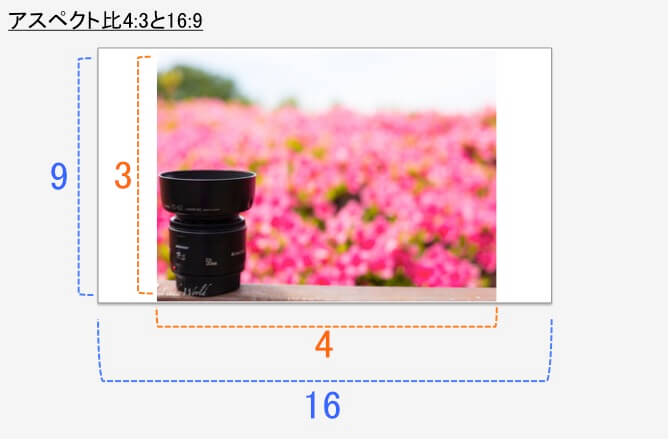
ちなみに、アスペクト比が異なっていても今の投影機器(プロジェクトやテレビなど)であれば自動調整してくれるので、画面が切れてしまうことはないと思います。
ただし、無理やり対応するアスペクト比に合わせるため、映像が小さくなったり余白が生じてしまいます。
そのため、事前に投影機器のアスペクト比を確認しておき、それに合わせたサイズでムービーを書き出すことをオススメします。
2.FCPXで作成したムービーをDVDに書き出す方法
FCPXで作成したムービーをDVDに焼く際、以下の2通りの方法があります。
- FCPXから直接書き出す
- DVDに焼く専用ソフトウェアを使う
上記のいずれの方法でも、FCPXから以下の手順で書き出しましょう。
(1)「プロジェクトを共有」アイコンをクリックする。

(2)DVDに直接書き出す場合は「DVD…」、あとでDVDに焼くソフトウェアを使う場合は「マスター…」をクリックする。
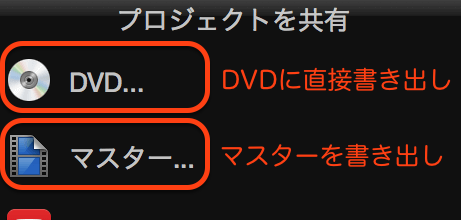
「DVD…」の場合はDVDに直接書き出しされ、「マスター…」の場合はXXX.movという動画ファイルが作成されます。
3.FCPXから直接DVD書き出しはオススメしない理由
さて、FCPXで2通りのムービーを書き出す方法を紹介しましたが、私がオススメするのは「マスターで書き出す方法」です。
理由は一つ。
動画の画質が劣化しないからです。
FCPXから直接DVDに書き出す場合は解像度が720×480になるのに対し、マスターで書き出す場合は1920×1080で書き出すためムービーの解像度に大きな差が出ます。
下記は、実際に私のPCで同じムービーを「DVDに直接書き出した場合」と「マスターで書き出した場合」で比較したものです。
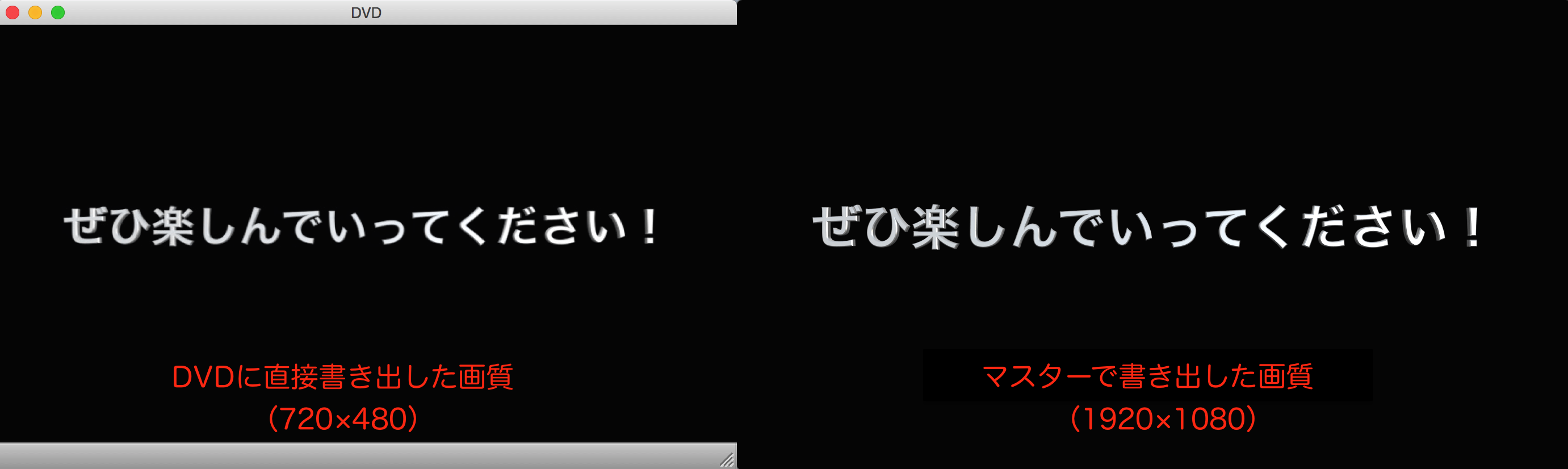
左:DVDに直接書き出し
右:マスター書き出し
ちょっと分かりづらいかもしれませんが、マスター書き出し(右)に対して、DVDに直接書き出し(左)の画面の方が文字がボヤっとしています。
このように、PCで再生しただけでも差が分かってしまうため、大きなスクリーンに映すとより顕著に画質の差が出てしまいます。
こういった理由から、私は「マスターでの書き出し」をオススメします。
4.Toast DVDを使って任意のアスペクト比で焼く
「じゃあ、マスターで書き出したムービーをどうやってDVDに焼くの?」という話になります。
これは、ムービーをDVDに焼く専用ソフトを使いましょう。色々ありますが、私は以下のソフトをAppStoreから購入しました。
アスペクト比の設定も超簡単。以下を設定するだけです。
(1)「カスタマイズ…」をクリック。
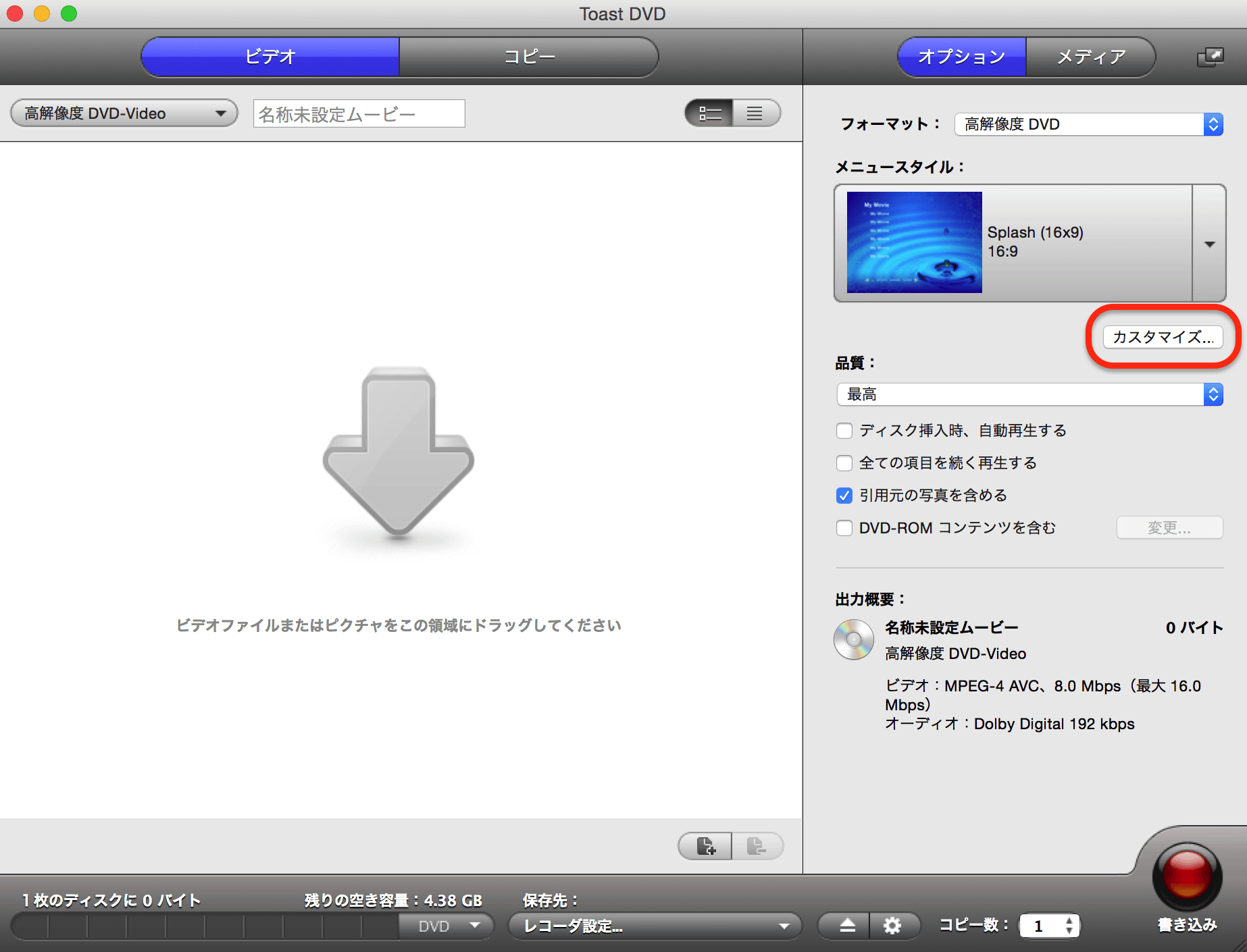
(2)「アスペクト比:」の選択箇所で、設定したアスペクト比を選ぶ。(4:3なら標準、16:9ならワイドスクリーンを選ぶ)
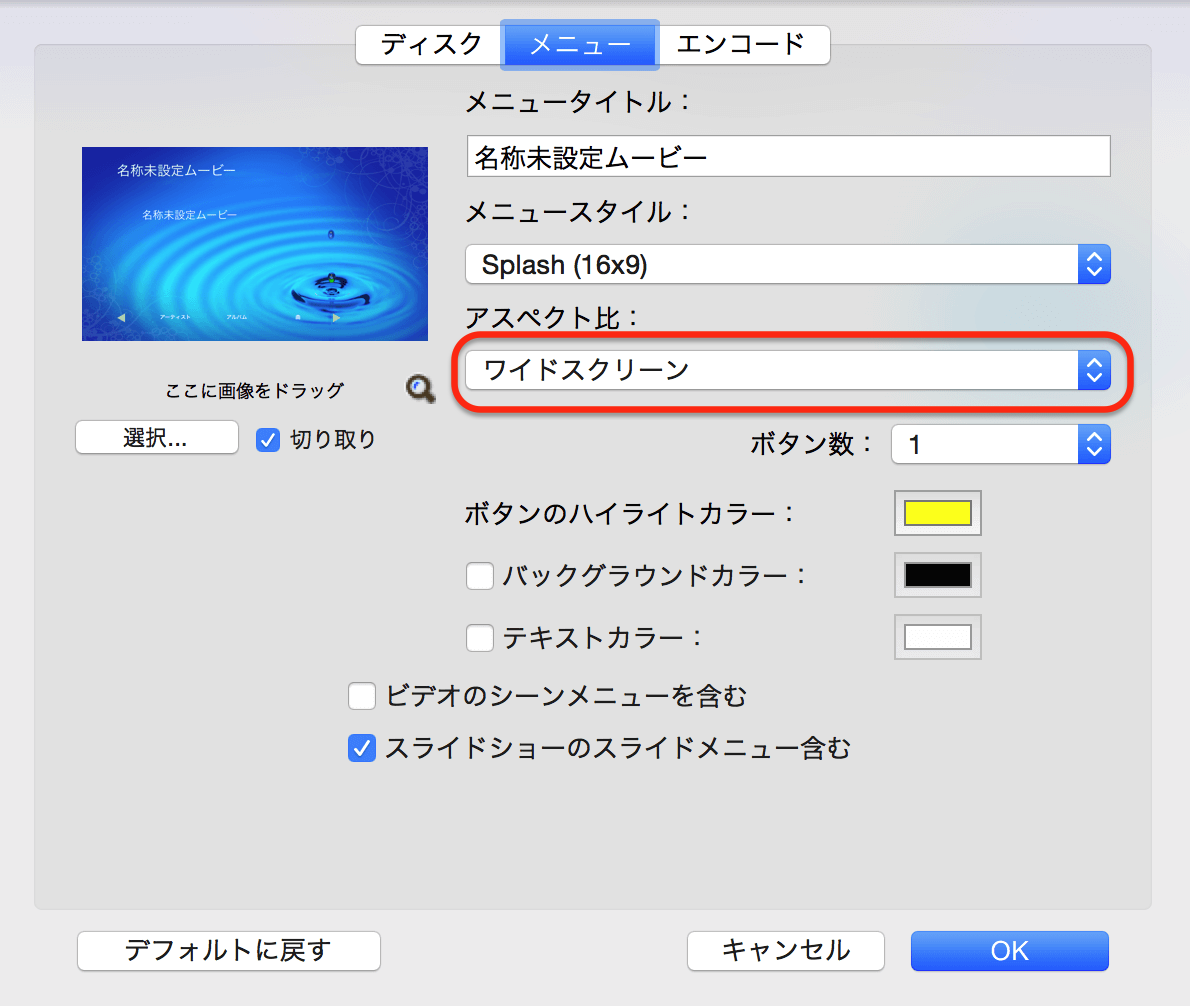
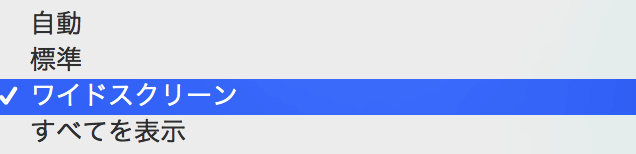
ちなみにこのToast DVDは、チャプター画面に表示させるボタンの数やテンプレートも選べるので便利ですよ。
5.まとめ
今回は、FCPX (Final Cut Pro X) ムービーを任意のアスペクト比でDVDに焼く方法を紹介しました。
ポイントとしては、以下になります。
- DVDに焼く方法はFCPXから直接焼く方法と、マスターを専用ソフトで焼く方法がある
- 画質を重視するならマスターで書き出すこと
- Toast DVDを使って任意のアスペクト比でDVDに焼くことができる
なお、今回は「FCPXで作成したムービー」という前提で書きましたが、任意のアスペクト比で書き出すという点についてはiMovieやその他ムービーでも同じことです。
「4:3や16:9で書き出す方法が分からない」、「画質を落とさずDVDに焼きたい・・・」そんな方はぜひ今回の記事を参考にしてみてください。













